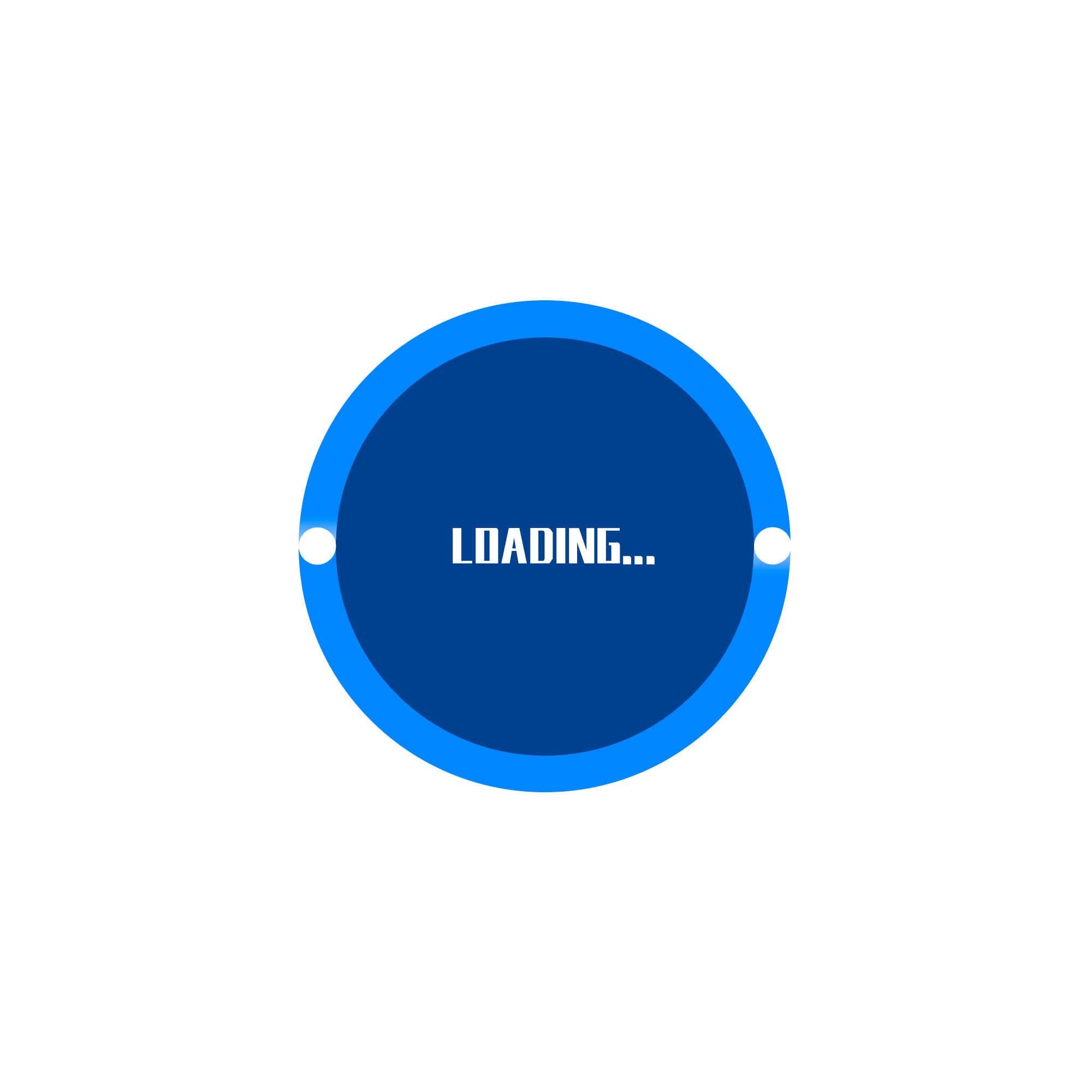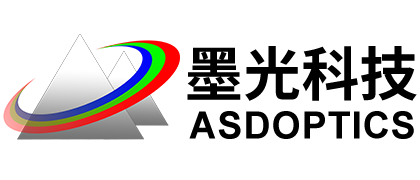解决方案
概述
激光整形器
检查能量密度或光通量均匀性的三种方法:
– FLUX
– FLUX像差
– DPROP
设置工作目录
选择Dbook工作目录
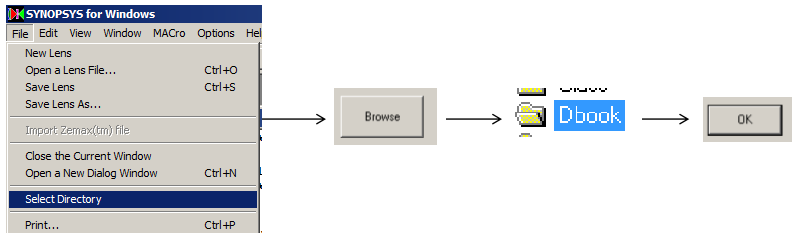
参考Donald Dilworth《Lens Design Automatic and quasi-autonomous computational methods and techniques》第15章
激光整形器
激光器的输出具有高斯强度分布,这是非均匀的,并且对于某些应用,人们希望使其均匀。激光整形器使其均匀。
设计激光整形器有多种方法:
·对于具有球形表面的简单透镜,它需要以重新分布光的方式平衡相当大量的球差,降低光束中心的能量密度,同时增加边缘附近的能量密度,同时保持波前像差在掌握之中。
·使用非球面表面更容易,其中人们可以更好地控制要引入的像差量,并且如果使用衍射光学元件也更容易。
问题是后两者比球面透镜贵
我们将尝试一种全部使用球面的方法,以确定我们可以使光束的多么均匀以及我们需要多少透镜
激光束整形器的初始系统
点击Open MACro按钮  ,打开C15M1.MAC,点击Open,
点击Run按钮
,打开C15M1.MAC,点击Open,
点击Run按钮 

检查能量密度方法一
检查能量密度如何从孔径的中心下降到边缘,在Command Window中输入FLUX 100 P 3,方法一是FLUX

检查能量密度方法二
点击Open MACro按钮 ,打开C15M2.MAC,
点击Open,点击Run按钮
,打开C15M2.MAC,
点击Open,点击Run按钮 ,在Command Window中输入如下命令,STEPS = 100,DD,方法二是FLUX像差。
,在Command Window中输入如下命令,STEPS = 100,DD,方法二是FLUX像差。
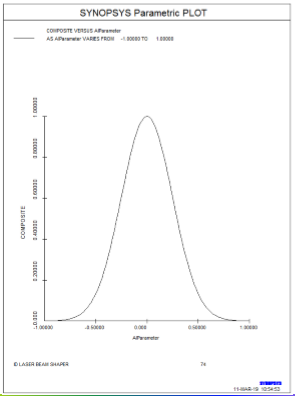
添加元件
点击WorkSheet Lens Edit按钮 。
。
点击Insert Element按钮 。
。
在表面5的右侧添加两个元件
点击Checkpoint按钮 。
。

优化四个透镜
点击Open MACro按钮  。
。
打开C15M3.MAC,点击Open
点击Run按钮  。
。
您的结果可能会有所不同,因为您点击插入元件 的确切位置是不可预测的。
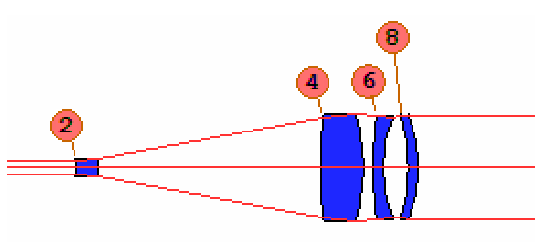
再次评估光通量均匀性
为了确定情况是否有所改善,我们需要再次评 估光通量均匀性
在Command Window中 输入FLUX 100 P 10
光通量没有改善
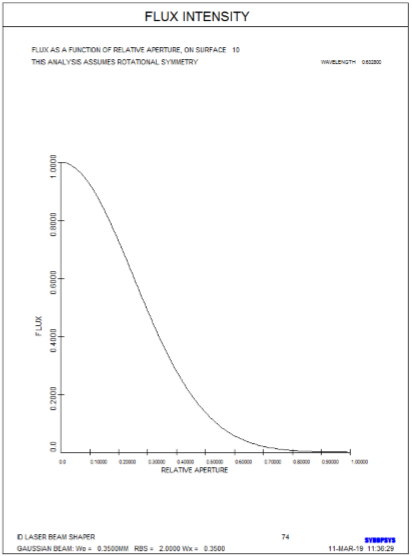
编辑光源
在WorkSheet中,在表面框中输入数字 0,然后 单击“Update”
该光源目前定义为 OBG 0.35 2.000000,意思是高斯物,腰半径0.35 mm,全孔径在两倍1/e2点
将其更改为 OBG .35 1 并单击“Update”
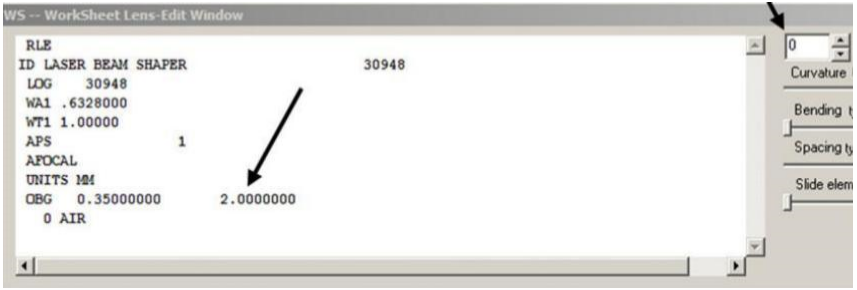
优化并模拟退火
点击Run按钮  ,再次运行C15M3.MAC
,再次运行C15M3.MAC
点击  ,模拟退火(22, 1, 50)
,模拟退火(22, 1, 50)
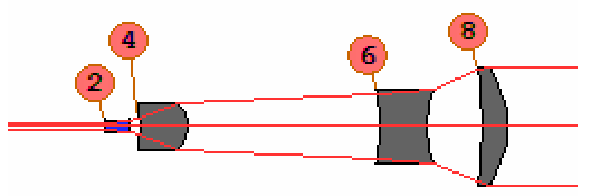
四个透镜的光通量均匀性
FLUX 100 P 10 。
现在光通量稍好一些,但仍然不够均匀。
在保持光线角度控制的同时使强度分布变均匀并不容易。
这是所能达到四个元件的一个好的结果。
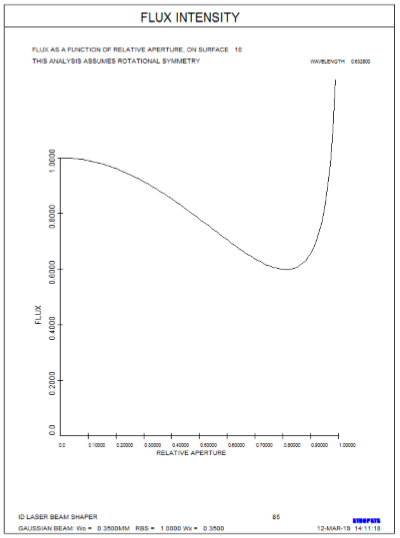
再添加两个透镜
点击WorkSheet Lens Edit按钮  。
。
点击Insert Element按钮  。
。
在表面9的右侧添加两个元件。
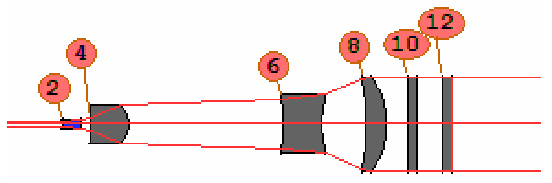
优化六个透镜
点击Open MACro按钮  ,打开C15M4.MAC。
,打开C15M4.MAC。
点击Open,点击Run按钮  。
。
点击  ,模拟退火(22, 1, 50)
,模拟退火(22, 1, 50)

六片透镜的光通量均匀性
FLUX 100 P 14。
光通量完全在10%的均匀 度的目标范围内。
可以使用全球面透镜完成激光整形器,但需要六片 透镜。

足迹图
MFP。
关闭开关27,选择表面13, Scale X Times 10,600条光线。
光线更多地在中心附近散开,在边缘附近压缩,这正是使光束更均匀的正确方法。
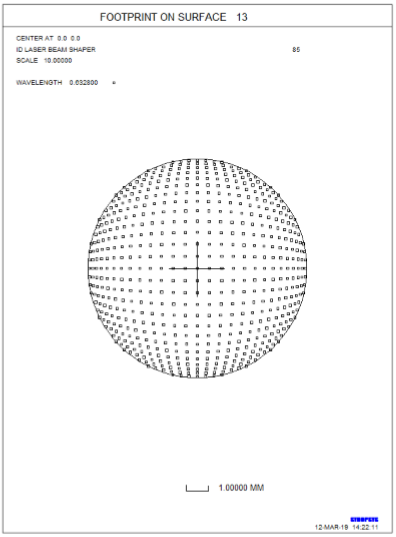
检测能量密度方法三
方法三是 DPROP衍 射传播特性。
CHG,CFIX,1 TH 0,END,DPROP P 0 0 13 SURF 3 R RESAMPLE。

总结
本例讲述了使用全球面镜可以设计激光整形器,但 需要六片透镜;以及检查能量密度或光通量均匀性 的三种方法:FLUX,FLUX像差,DPROP。
ASAP/APEX技术交流群 373021576
SYNOPSYS光学设计与优化交流群 965722997
RP激光软件交流群 302099202
武汉墨光科技有限公司
友情链接
Copyright © 2012-2021 武汉墨光科技有限公司版权所有
许可证:鄂ICP备17024342号-1